笔记本当无线路由器怎么设置
- 格式:doc
- 大小:21.00 KB
- 文档页数:1
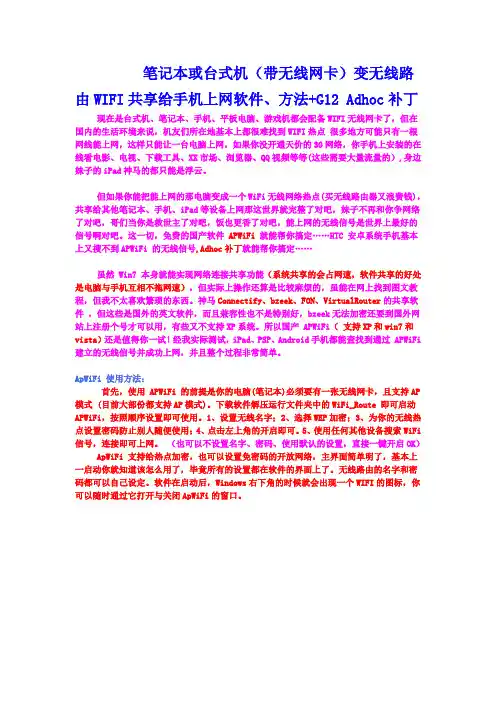
笔记本或台式机(带无线网卡)变无线路由WIFI 共享给手机上网软件、方法+G12 Adhoc补丁现在是台式机、笔记本、手机、平板电脑、游戏机都会配备WIFI无线网卡了,但在国内的生活环境来说,机友们所在地基本上都很难找到WIFI热点很多地方可能只有一根网线能上网,这样只能让一台电脑上网,如果你没开通天价的3G网络,你手机上安装的在线看电影、电视、下载工具、XX市场、浏览器、QQ视频等等(这些需要大量流量的),身边妹子的iPad神马的都只能是浮云。
但如果你能把能上网的那电脑变成一个WiFi无线网络热点(买无线路由器又浪费钱),共享给其他笔记本、手机、iPad等设备上网那这世界就完整了对吧,妹子不再和你争网络了对吧,哥们当你是救世主了对吧,饭也更香了对吧,能上网的无线信号是世界上最好的信号啊对吧。
这一切,免费的国产软件APWiFi就能帮你搞定……HTC 安卓系统手机基本上又搜不到APWiFi 的无线信号,Adhoc补丁就能帮你搞定……虽然 Win7 本身就能实现网络连接共享功能(系统共享的会占网速,软件共享的好处是电脑与手机互相不拖网速),但实际上操作还算是比较麻烦的,虽能在网上找到图文教程,但我不太喜欢繁琐的东西。
神马Connectify、bzeek、FON、VirtualRouter的共享软件,但这些是国外的英文软件,而且兼容性也不是特别好,bzeek无法加密还要到国外网站上注册个号才可以用,有些又不支持XP系统。
所以国产 APWiFi(支持XP和win7和vista)还是值得你一试!经我实际测试,iPad、PSP、Android手机都能查找到通过 APWiFi 建立的无线信号并成功上网,并且整个过程非常简单。
ApWiFi 使用方法:首先,使用 APWiFi 的前提是你的电脑(笔记本)必须要有一张无线网卡,且支持AP模式 (目前大部份都支持AP模式)。
下载软件解压运行文件夹中的WiFi_Route 即可启动APWiFi,按照顺序设置即可使用。
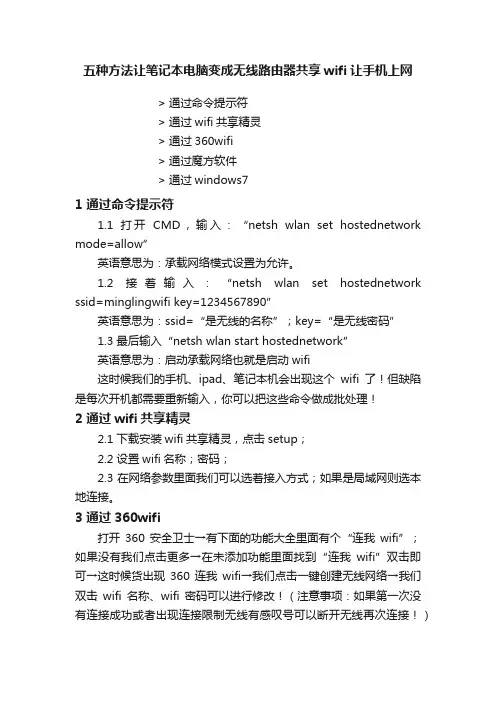
五种方法让笔记本电脑变成无线路由器共享wifi让手机上网> 通过命令提示符> 通过wifi共享精灵> 通过360wifi> 通过魔方软件> 通过windows71 通过命令提示符1.1 打开CMD,输入:“netsh wlan set hostednetwork mode=allow”英语意思为:承载网络模式设置为允许。
1.2 接着输入:“netsh wlan set hostednetwork ssid=minglingwifi key=1234567890”英语意思为:ssid=“是无线的名称”;key=“是无线密码”1.3 最后输入“netsh wlan start hostednetwork”英语意思为:启动承载网络也就是启动wifi这时候我们的手机、ipad、笔记本机会出现这个wifi了!但缺陷是每次开机都需要重新输入,你可以把这些命令做成批处理!2 通过wifi共享精灵2.1 下载安装wifi共享精灵,点击setup;2.2 设置wifi名称;密码;2.3 在网络参数里面我们可以选着接入方式;如果是局域网则选本地连接。
3 通过360wifi打开360 安全卫士→有下面的功能大全里面有个“连我wifi”;如果没有我们点击更多→在未添加功能里面找到“连我wifi”双击即可→这时候货出现360连我wifi→我们点击一键创建无线网络→我们双击wifi名称、wifi密码可以进行修改!(注意事项:如果第一次没有连接成功或者出现连接限制无线有感叹号可以断开无线再次连接!)4 通过魔方软件打开魔方3(以前的优化大师)→我们选择应用→实用工具下有一个一键无线共享→我们双击一键无线共享,便可以设置wifi热点名称和密码。
5 在windows7系统中设置我们先从网络属性里面进入网络和共享中心,点击访问类型→弹出的对话框;我先选择属性,在弹出的对话框中我们选择共享→我们把:第一项“允许其他网络用户……”前面的勾打上→我们再次回到:网络和共享中心悬着管理无线网络,选择适配器属性→在无线网络连接属性的网络选项卡里选取Internet协议版本4(TCP/IPV4)把IP地址设置为 192.168.2.1 子网掩码255.255.255.0→我们再次返回管理无线网络:选择添加→选择创建临时网络:→输入网络名称和密钥→其他的设备连接就可以了!注意事项:如果其他设备连接不上就手动设置静态ip!ip地址是192.168.2.xx;网管是192.168.2.1。

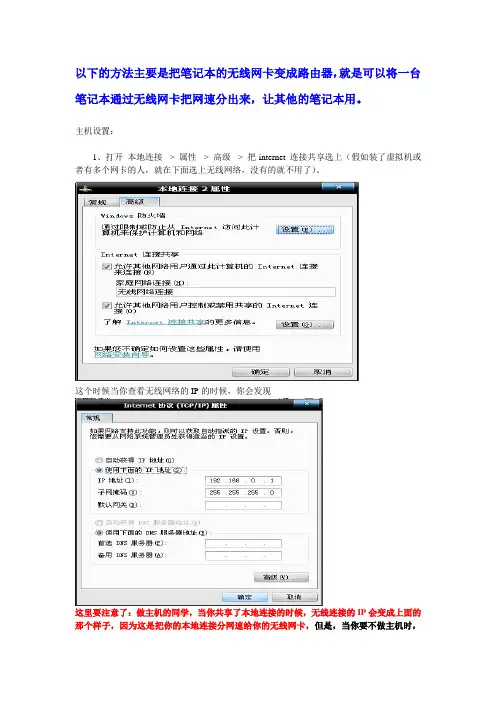
以下的方法主要是把笔记本的无线网卡变成路由器,就是可以将一台笔记本通过无线网卡把网速分出来,让其他的笔记本用。
主机设置:
1、打开本地连接-> 属性-> 高级-> 把internet 连接共享选上(假如装了虚拟机或者有多个网卡的人,就在下面选上无线网络,没有的就不用了)。
这个时候当你查看无线网络的IP的时候,你会发现
这里要注意了:做主机的同学,当你共享了本地连接的时候,无线连接的IP会变成上面的那个样子,因为这是把你的本地连接分网速给你的无线网卡,但是,当你要不做主机时,
要连到别人的主机上的时候,上面要选自动获取,不然会造成IP冲突。
2、打开无线网络连接-> 属性-> 高级-> 选上“仅计算机到计算机”
操作如下图:
3、打开无线网络连接-> 属性-> 高级-> 无线网络配置-> 添加-> 网络名(SSID)这里相当你的路由名字,下面就可以设置密码。
好!!!!!!!主机的配置就搞定啦,这是打开你的无线网络,就可以把网速分出去了。
哈哈!!!!
分机配置:
至于分机的呢,直接连接就可以,但是记住,无线网络连接的IP一定要设置为自动获取
不然造成IP冲突,别人就不能用了。
09电子1 黄甫华果断共享!!!!!!
3、。
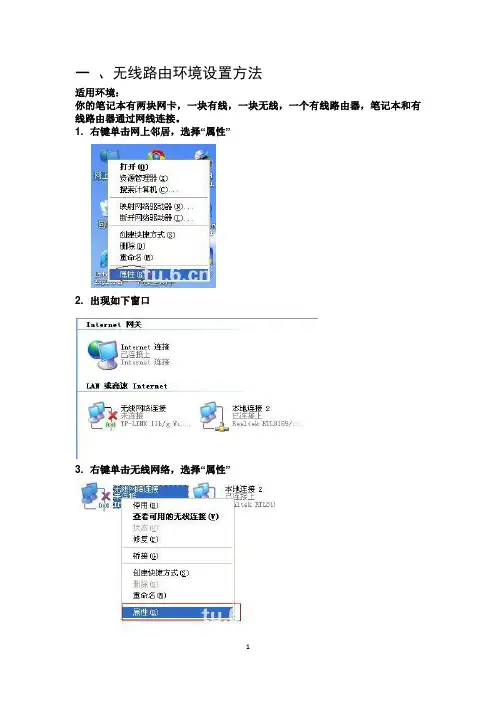
一、无线路由环境设置方法适用环境:你的笔记本有两块网卡,一块有线,一块无线,一个有线路由器,笔记本和有线路由器通过网线连接。
1. 右键单击网上邻居,选择“属性”2. 出现如下窗口3. 右键单击无线网络,选择“属性”4. 出现如下窗口,选择“无线网络配置”5.6.选择“添加”7.按照图中所示设置好,名字可以随便起。
数据加密一定要选“已禁用”,不然会提示你输入密码。
8.图中所示勾选,然后点击确定,会弹出第九步的提示9.点击“仍然继续”10.点击“高级”11.按图中所示设置12.那个不要选,确定就行了13.14.再次回到网络连接窗口15.桥接完成16.右键单击“无线连接”17.出现如下图所示就成功了,接下来用手机搜索到热点连上就行了下面是手机连接成功后的显示画面:二、ADSL拨号上网设置方法适用环境:adsl拨号上网modem一个,一台电脑,电脑有双网卡,有线网卡和modem连接,还有一个无线网卡。
1.既然大家都是拨号上网,那怎样建立拨号上网连接我就不介绍了,一般情况大家的桌面都会有一个下面的图标,如果桌面没有,那就在网络连接里。
对使用星空极速等拨号软件的朋友,也可以在网络连接里找到下面的图标2.双击打开拨号界面,选择“属性”3.在选择“高级”选项,其他的项不用管,按照我图里面的选择来做。
家庭网络连接下选择“无线网络连接”,勾选”允许…来连接” 取消勾选”每当…建立一个连接”。
5. 确定以后拨号上网就可以了。
5.右键单击无线网络,选择“属性”6.出现如下窗口,选择“无线网络配置”7.选择“添加”8.按照图中所示设置好,名字可以随便起。
数据加密一定要选“已禁用”,不然会提示你输入密码。
9.图中所示勾选,然后点击确定,会弹出第十步的提示10.点击“仍然继续”11.点击“高级”12.按图中所示设置13.那个不要选,确定就行了14.15.右键单击“无线连接”,这一步如果是拨号上网的话就没有图中的“网络桥”16.出现如下图所示就成功了,接下来用手机搜索到热点连上就行了。
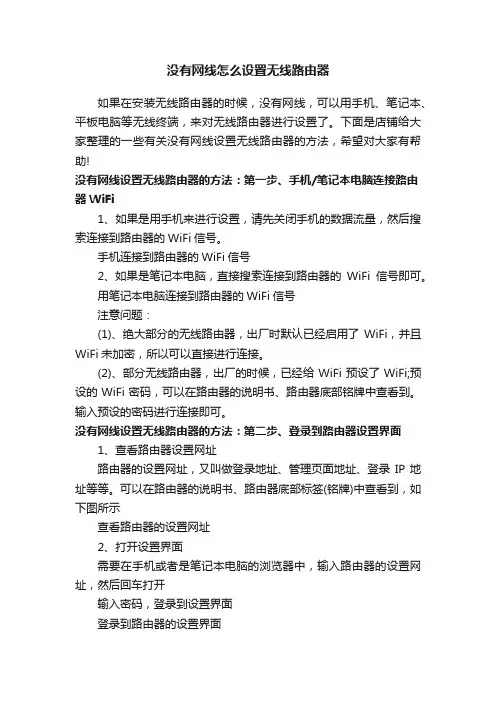
没有网线怎么设置无线路由器如果在安装无线路由器的时候,没有网线,可以用手机、笔记本、平板电脑等无线终端,来对无线路由器进行设置了。
下面是店铺给大家整理的一些有关没有网线设置无线路由器的方法,希望对大家有帮助!没有网线设置无线路由器的方法:第一步、手机/笔记本电脑连接路由器WiFi1、如果是用手机来进行设置,请先关闭手机的数据流量,然后搜索连接到路由器的WiFi信号。
手机连接到路由器的WiFi信号2、如果是笔记本电脑,直接搜索连接到路由器的WiFi信号即可。
用笔记本电脑连接到路由器的WiFi信号注意问题:(1)、绝大部分的无线路由器,出厂时默认已经启用了WiFi,并且WiFi未加密,所以可以直接进行连接。
(2)、部分无线路由器,出厂的时候,已经给WiFi预设了WiFi;预设的WiFi密码,可以在路由器的说明书、路由器底部铭牌中查看到。
输入预设的密码进行连接即可。
没有网线设置无线路由器的方法:第二步、登录到路由器设置界面1、查看路由器设置网址路由器的设置网址,又叫做登录地址、管理页面地址、登录IP地址等等。
可以在路由器的说明书、路由器底部标签(铭牌)中查看到,如下图所示查看路由器的设置网址2、打开设置界面需要在手机或者是笔记本电脑的浏览器中,输入路由器的设置网址,然后回车打开输入密码,登录到设置界面登录到路由器的设置界面注意问题:(1)、有些路由器有默认的登录密码,通用可以在底部标签中查看到。
(2)、有些无线路由器,没有默认登录密码。
这种类型的路由器,在第一次打开设置页面的时候,会自动弹出设置管理员密码的界面,用户需要先手动设置一个登录密码,然后才能登录到设置界面。
没有网线设置无线路由器的方法:第三步、设置无线路由器登录到路由器的设置界面后,一般有一个设置向导的选项,只需要按照设置向导的提示,设置路由器联网。
设置路由器上网然后设置无线WiFi名称、无线WiFi密码设置路由器中的WiFi名称和WiFi密码没有网线设置无线路由器的注意问题:(1)、路由器中上网方式要选择正确,否则是不能够上网的。
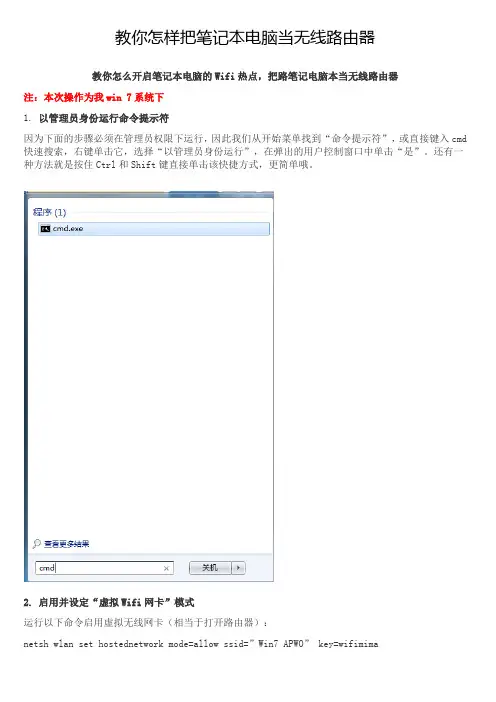
教你怎样把笔记本电脑当无线路由器教你怎么开启笔记本电脑的Wifi热点,把路笔记电脑本当无线路由器注:本次操作为我win 7系统下1. 以管理员身份运行命令提示符因为下面的步骤必须在管理员权限下运行,因此我们从开始菜单找到“命令提示符”,或直接键入cmd 快速搜索,右键单击它,选择“以管理员身份运行”,在弹出的用户控制窗口中单击“是”。
还有一种方法就是按住Ctrl和Shift键直接单击该快捷方式,更简单哦。
2. 启用并设定“虚拟Wifi网卡”模式运行以下命令启用虚拟无线网卡(相当于打开路由器):netsh wlan set hostednetwork mode=allow ssid=”Win7 APWO” key=wifimima这个命令中有三个参数:Mode:是否启用虚拟Wifi网卡,改为disallow则为禁用,虚拟网卡即会消失。
Ssid:指定无线网络的名称,最好为英文。
Key:指定无线网络的密码。
该密码用于对无线网进行安全的WPA2加密,能够很好的防止被蹭网。
以上三个参数其实可以单独使用,例如只使用 mode=disallow 可以直接禁用虚拟Wifi网卡。
3. 启用“Internet连接共享(ICS)”为了与其他计算机或设备共享已连接的互联网,我们需要启用“Internet连接共享”功能。
打开“网络连接”窗口,右键单击已连接到Internet的网络连接,选择“属性”,切换到“共享”选项卡,选中其中的复选框,并选择允许其共享Internet的网络连接在这里即我们的虚拟Wifi网卡:确定之后,提供共享的网卡图标旁会出现“已共享”标志,表示“Internet连接共享”向虚拟无线网卡开通了:4. 开启无线网络继续在命令提示符中运行以下命令:netsh wlan start hostednetwork即可开启我们之前设置好的无线网络(相当于打开路由器的无线功能。
同理,将start改为stop即可关闭该无线网)。
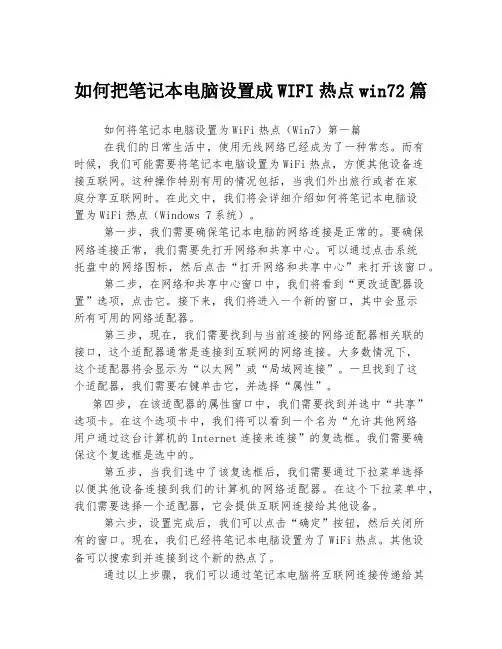
如何把笔记本电脑设置成WIFI热点win72篇如何将笔记本电脑设置为WiFi热点(Win7)第一篇在我们的日常生活中,使用无线网络已经成为了一种常态。
而有时候,我们可能需要将笔记本电脑设置为WiFi热点,方便其他设备连接互联网。
这种操作特别有用的情况包括,当我们外出旅行或者在家庭分享互联网时。
在此文中,我们将会详细介绍如何将笔记本电脑设置为WiFi热点(Windows 7系统)。
第一步,我们需要确保笔记本电脑的网络连接是正常的。
要确保网络连接正常,我们需要先打开网络和共享中心。
可以通过点击系统托盘中的网络图标,然后点击“打开网络和共享中心”来打开该窗口。
第二步,在网络和共享中心窗口中,我们将看到“更改适配器设置”选项,点击它。
接下来,我们将进入一个新的窗口,其中会显示所有可用的网络适配器。
第三步,现在,我们需要找到与当前连接的网络适配器相关联的接口,这个适配器通常是连接到互联网的网络连接。
大多数情况下,这个适配器将会显示为“以太网”或“局域网连接”。
一旦找到了这个适配器,我们需要右键单击它,并选择“属性”。
第四步,在该适配器的属性窗口中,我们需要找到并选中“共享”选项卡。
在这个选项卡中,我们将可以看到一个名为“允许其他网络用户通过这台计算机的Internet连接来连接”的复选框。
我们需要确保这个复选框是选中的。
第五步,当我们选中了该复选框后,我们需要通过下拉菜单选择以便其他设备连接到我们的计算机的网络适配器。
在这个下拉菜单中,我们需要选择一个适配器,它会提供互联网连接给其他设备。
第六步,设置完成后,我们可以点击“确定”按钮,然后关闭所有的窗口。
现在,我们已经将笔记本电脑设置为了WiFi热点。
其他设备可以搜索到并连接到这个新的热点了。
通过以上步骤,我们可以通过笔记本电脑将互联网连接传递给其他设备,实现WiFi热点功能。
需要注意的是,由于笔记本电脑本身作为热点会消耗电池电量,所以我们可能需要在使用过程中将笔记本电脑连接到电源供电。
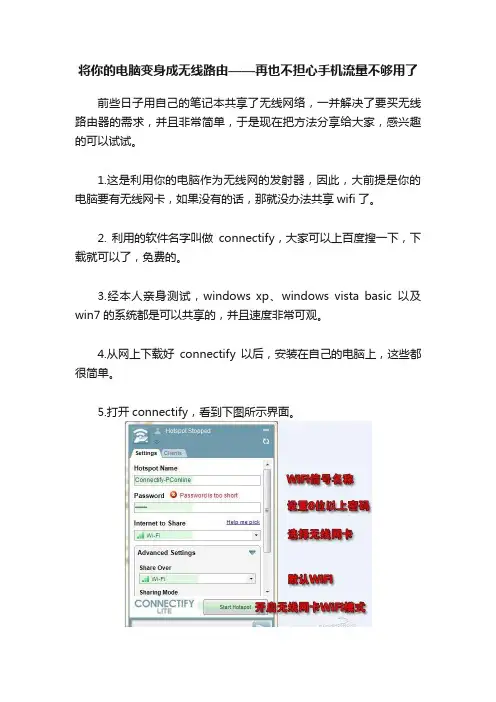
将你的电脑变身成无线路由——再也不担心手机流量不够用了
前些日子用自己的笔记本共享了无线网络,一并解决了要买无线路由器的需求,并且非常简单,于是现在把方法分享给大家,感兴趣的可以试试。
1.这是利用你的电脑作为无线网的发射器,因此,大前提是你的电脑要有无线网卡,如果没有的话,那就没办法共享wifi了。
2. 利用的软件名字叫做connectify,大家可以上百度搜一下,下载就可以了,免费的。
3.经本人亲身测试,windows xp、windows vista basic以及win7的系统都是可以共享的,并且速度非常可观。
4.从网上下载好connectify以后,安装在自己的电脑上,这些都很简单。
5.打开connectify,看到下图所示界面。
配置其实非常简单,只需自行设定填入WIFI信号的名称(也就是通过WIFI搜索到的名称)以及8位以上的密码,再在“Internet to share”那一项里选择电脑里的无线网卡就行。
最后一步就是按“Start Hotspot”。
6.设定好之后,拿出你的接收器:手机、平板电脑或者另一台有无线网卡的电脑,点击搜索wifi就可以搜到一个名字为你刚刚设定的wifi信号,输入密码,就可以利用这个wifi来访问网络了。
7.同样可以用Connectify看到有多少设备通过你的无线WIFI在上网。
点击Clients,将显示出所有通过你设定的wifi上网的设备。
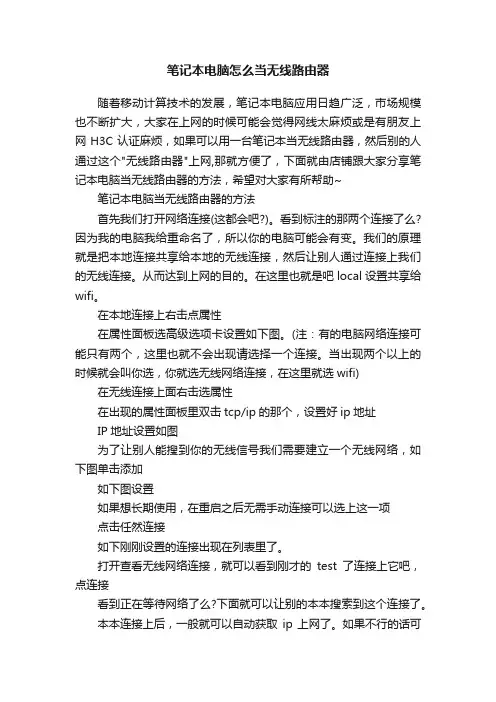
笔记本电脑怎么当无线路由器随着移动计算技术的发展,笔记本电脑应用日趋广泛,市场规模也不断扩大,大家在上网的时候可能会觉得网线太麻烦或是有朋友上网H3C认证麻烦,如果可以用一台笔记本当无线路由器,然后别的人通过这个"无线路由器"上网,那就方便了,下面就由店铺跟大家分享笔记本电脑当无线路由器的方法,希望对大家有所帮助~笔记本电脑当无线路由器的方法首先我们打开网络连接(这都会吧?)。
看到标注的那两个连接了么?因为我的电脑我给重命名了,所以你的电脑可能会有变。
我们的原理就是把本地连接共享给本地的无线连接,然后让别人通过连接上我们的无线连接。
从而达到上网的目的。
在这里也就是吧local设置共享给wifi。
在本地连接上右击点属性在属性面板选高级选项卡设置如下图。
(注:有的电脑网络连接可能只有两个,这里也就不会出现请选择一个连接。
当出现两个以上的时候就会叫你选,你就选无线网络连接,在这里就选wifi)在无线连接上面右击选属性在出现的属性面板里双击tcp/ip的那个,设置好ip地址IP地址设置如图为了让别人能搜到你的无线信号我们需要建立一个无线网络,如下图单击添加如下图设置如果想长期使用,在重启之后无需手动连接可以选上这一项点击任然连接如下刚刚设置的连接出现在列表里了。
打开查看无线网络连接,就可以看到刚才的test了连接上它吧,点连接看到正在等待网络了么?下面就可以让别的本本搜索到这个连接了。
本本连接上后,一般就可以自动获取ip上网了。
如果不行的话可以手动设置ip如下图,黄色标记的地方可以是2-255中任意。
好了我的教程到此结束。
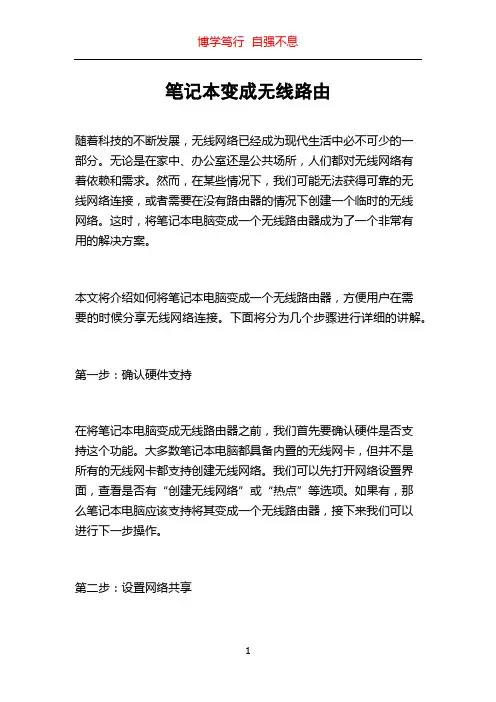
笔记本变成无线路由随着科技的不断发展,无线网络已经成为现代生活中必不可少的一部分。
无论是在家中、办公室还是公共场所,人们都对无线网络有着依赖和需求。
然而,在某些情况下,我们可能无法获得可靠的无线网络连接,或者需要在没有路由器的情况下创建一个临时的无线网络。
这时,将笔记本电脑变成一个无线路由器成为了一个非常有用的解决方案。
本文将介绍如何将笔记本电脑变成一个无线路由器,方便用户在需要的时候分享无线网络连接。
下面将分为几个步骤进行详细的讲解。
第一步:确认硬件支持在将笔记本电脑变成无线路由器之前,我们首先要确认硬件是否支持这个功能。
大多数笔记本电脑都具备内置的无线网卡,但并不是所有的无线网卡都支持创建无线网络。
我们可以先打开网络设置界面,查看是否有“创建无线网络”或“热点”等选项。
如果有,那么笔记本电脑应该支持将其变成一个无线路由器,接下来我们可以进行下一步操作。
第二步:设置网络共享要将笔记本电脑变成无线路由器,首先需要设置网络共享。
我们可以通过以下步骤进行操作:1. 打开“控制面板”,并找到“网络和共享中心”。
2. 在左侧导航栏中,选择“更改适配器设置”。
3. 在这里,你应该能看到你的无线网卡和有线网卡(以太网)。
右击有线网卡,选择“属性”。
4. 在属性对话框中,选择“共享”选项卡。
5. 在共享选项卡中,勾选“允许其他网络用户通过此计算机的Internet连接来连接”。
6. 在下拉菜单中选择你的无线网卡,然后点击“确定”保存设置。
此时,你的笔记本电脑已经设置了网络共享,接下来我们需要创建一个无线网络。
第三步:创建一个无线网络为了让其他设备能够连接到你的笔记本电脑上,我们需要创建一个无线网络。
按照以下步骤进行操作:1. 返回到“网络和共享中心”,点击“设置新的连接或网络”。
2. 选择“设置无线网络连接”。
3. 在弹出窗口中,填写网络名称和密码,可以选择加密方式以保护你的网络。
4. 点击“下一步”完成设置。
笔记本怎么设置无线网络笔记本怎么设置无线网络要设置笔记本无线网络,首先,在"开始'菜单,点开"控制面板',打开"控制面板'之后,找到"网络与共享中心'并打开,里面会有一些关于网络方面的具体信息。
以下是笔记本怎么设置无线网络的介绍,希望对您有帮助。
无线网络可不受空间限制上网,现到处已普及无线网络,不用担心网线不够长的问题。
但是无线网路的连接方式没有有线的简单,它的连接方式比较复杂。
下面教大家win7系统笔记本怎么设置无线网络。
1 首先,在"开始'菜单,点开"控制面板'2 打开"控制面板'之后,找到"网络与共享中心'并打开3 打开了之后,里面会有一些关于网络方面的具体信息。
然后点击页面中间的"设置新的连接或网络'4 点了之后,如果你的〔电脑〕之前是有过网络连接的,那么你假如必须要重新设定一个无线网络连接的话,就选择第一项;如果先前没有过网络连接,你就点"否,创建新连接',然后点击下一步5 在选择连接方式这个页面里,如果你是有无线连接的,页面就会出现一个无线的选项。
然后就点击"无线',再点击确定6 在你点击了确定以后,再回到系统的托盘处,找到网络连接的图标,再打开,选择连接。
点了之后就会出现一个"为您的网络命名并选择安全选项'的页面,然后输入网络名和安全密钥,输完点击确定就可以了。
手提电脑如何无线上网1 笔记本用无线路由上网的方式比较普遍,首先你要有一个无线路由器。
安照说明书的操作设置好后,就可以在笔记本的右下角连接上无线路由。
记得无线路由设置完好要设个密码。
2 无线路由器上网的优点是速度很快,经济便宜。
只要可以接收到无线路由器,并能知道帐号密码的地方都可以上网。
不用合计什么流量费用,速度也是目前所有上网方式里最快的。
电脑怎么当无线路由器
很多人可能不知道,其实电脑也可以当成像无线路由器那样发射出网络的信号的。
那么你知道电脑当无线路由器吗?下面是店铺整理的一些关于电脑怎么当无线路由器的相关资料,供你参考。
电脑当无线路由器的方法:
依次打开“开始菜单”、“附件”,找到并右击“命令提示符”,选择“以管理员身份运行”
在窗口中输入如下命令:netsh wlan set hostednetwork mode=allow ssid=**** key=********,然后按回车键执行。
其中“ssid”后面的内容是完成之后无线热点的的名称,自定;“key”之后的内容是您为您的热点设定的密码,八位,自定。
此时“更改适配器设置”中会出现一个名为“无线网络连接2”的连接,后面会用到。
这里作者的热点名称为“zero”,密码为“00051004”。
依次打开“控制面板”、“网络和Internet”、“网络和共享中心”,再选择左侧的“更改适配器设置”。
右击想要使用的网络连接,依次选择“属性”、“共享”选项卡。
勾选第一个复选框,并在“家庭网络连接”下拉菜单中选择“无线网络连接2”,单击“确定”按钮。
注意:设置完成之后请按照系统提示断开网络,并且重新连接一次,以使设置生效。
用手机连接到刚刚设定的热点(以安卓手机为例)。
输入在第二步中设定的密码,点击连接,大功告成!手机就可以共享电脑的网络连接高速上网了!
电脑当无线路由器的。
如何不借助其他软件,将笔记本当成无线路由器有些时候家里的无线路由坏了,导致一些移动设备无法连接无线网,这时候我们可以借助笔记本来代替无线路由的功能,今天店铺就为大家带来了有关解决办法,希望能够帮到大家。
如何不借助其他软件,将笔记本当成无线路由器XP:1.“网上邻居”右键“属性”,“无线网络连接”右键“属性”,选择“常规”旁边的“无线网络配置选项卡,点右下角的”高级“,将”仅计算机到计算机“选上,还有将”自动连接到非首选网络“前面打勾。
完成后点”关闭“2.回到”无线网络配置“,点中首选网络下面的添加按钮,自行输入网络名,本例中为“samogogo”,将“自动为我提供密钥”的对号去掉,将数据加密选项改成“已禁用”,确定返回。
3.共享本地连接:“本地连接”右键”属性“,选择”高级“选项卡,将”Internet连接共享“下面的两个”允许“前面打勾,网卡将自动配置无线网卡IP为192.168.0.1,子网掩码为255.255.255.0。
双击你的无线网络,会发现多了一个”samogogo"的无线网络出来,点击连接,然后打开你的M8搜索网络,如果能搜索到samogogo的无线网络,则恭喜你,配置无线网络成功。
(如果你是宽带拨号,只需要在你的宽带拨号的属性里“高级”选项卡共享下网络也一样。
) VISTA和WINDOWS 7的用户:1.点击左下角的球球,“网络”上右键“属性”,进入“网络和共享中心”,VISTA点右边的“查看状态”按钮,WINDOWS 7点左边的“无线网络管理”按钮。
2.进入“无线网络管理”窗口,点左边的“添加”,OK,按向导的方法来配置吧。
“创建临时网络”--“下一步”--填写上你要的无线网络名,选择无身份验证,开放式,保存这个网络,下一步-------“关闭”,OK了。
3.第三步是共享本地连接网络,和XP类似。
以上就是小编为大家分享的将笔记本制作无线路由器的方法,希望可以帮到大家。
如何用笔记本建立wifi如何用笔记本建立WiFi在现代社会中,无线网络已经成为我们生活中必不可少的一部分。
然而,有时我们会遇到无法连接到可靠的WiFi网络的困扰。
为了解决这个问题,许多人选择使用笔记本电脑来建立自己的WiFi网络。
在本文中,我们将介绍如何使用笔记本电脑来建立WiFi网络。
要使用笔记本电脑建立WiFi网络,我们需要确保笔记本电脑具备WiFi功能。
大多数现代笔记本电脑都内置了WiFi模块,因此您只需检查一下您的笔记本电脑是否具备WiFi功能即可。
如果您的笔记本电脑不具备WiFi功能,您可以通过安装一个外部的WiFi适配器来获取WiFi功能。
一旦您确定您的笔记本电脑具备WiFi功能,您就可以开始建立WiFi网络了。
下面是一些具体的步骤:1. 确保您的笔记本电脑已经连接到互联网。
这可以通过连接到一个可用的WiFi网络或通过以太网连接来实现。
2. 打开笔记本电脑上的网络设置。
这可以在操作系统的设置菜单中找到。
在Windows操作系统中,可以在“控制面板”或“设置”应用程序中找到。
3. 在网络设置中,找到“共享网络”或“移动热点”选项。
这个选项的名称可能因操作系统而异。
4. 启用“共享网络”或“移动热点”选项。
然后,您可以选择设置您的WiFi网络的名称和密码。
确保选择一个安全的密码来保护您的WiFi网络免受未经授权的访问。
5. 完成这些设置后,您的笔记本电脑将成为一个可用的WiFi热点。
其他设备,如手机、平板电脑等,可以搜索并连接到您建立的WiFi 网络。
需要注意的是,笔记本电脑建立的WiFi网络通常有限的范围和连接数量。
因此,确保您的设备处于接近笔记本电脑的范围内,以获得更好的连接质量和稳定性。
此外,建立WiFi网络可能会消耗笔记本电脑的电池。
如果您计划长时间使用笔记本电脑建立WiFi网络,建议将笔记本电脑连接到电源适配器上,以保持电池充足。
最后,您还可以通过笔记本电脑上的网络设置来管理已连接到您的热点的设备。
笔记本做wifi热点超详细图示教程步骤/方法1.右键单击网络2.单击属性-设置连接或网络3.设置无线临时网络4.下一步5.这一步最好选择“无身份验证(开放式)”,这样速度会快一点。
同时也不用担心别人会抢你的资源,因为这种热点只允许一个人共享上网,别人即使能连上这个热点也上不去网。
同时把“保存这个网络”选上,省得下次开机还要设置。
6.设置好无线7.无线设置完成后再次右键单击网络图标进入“网络和共享中心”8.进入“管理网络连接”9.同时选中“本地连接”和“无线连接”,然后右键单击,选择“桥接”10.网桥搭建成功11.右键单击无线连接12.电脑端连接123成功13.然后手机wifi就会搜索到这个热点,连接上之后等个大概三四秒吧,就会分配到ip地址,然后就可以上网了。
当然前提是你的笔记本要能上网才行。
如果连接成功,就会如下图显示RT,网上看到了好多这样的教程,也按他们说的配置了,但是还是无法上网,最近研究了一下,发现教程说的改电脑上Android生成的网卡IP地址但是这有一个问题,Windows 的Internet连接共享,在共享后,会自动手工分配一个ip给需要共享的网卡,但是这个网卡跟手机生成的网卡ip不在同一段,所以所有教程都说把电脑端的网卡ip改成192.168.42.x,但是Windows默认的ICS网段是192.168.123.1,所以改了的话,手机上跟电脑的网段是通了,但是跟ICS共享的网段是不通的,所以还是不能连接网络有2个方法,一个是把ICS共享的网段改成192.168.42.x,但是我找不到方法改这个,所以只能从手机入手了前面的方法还是一样,我重新说下:操作步骤很简单,只需要一个手机超级终端软件就可以实现。
(超级终端(Better Terminal Emulator Pro) 想当于电脑的cmd 手机软件)操作之前务必确认小米的驱动是否安装好~~~~~~~~~~~具体步骤如下:1、打开设置-全部设置-更多无线连接-网络共享-USB共享网络- (打开)2、USB连接上电脑,在网络连接里会多出一个本地连接(除了现在电脑使用的网络连接外的连接,我这里的是本地连接2),然后找到你的宽带连接(电脑正在上网那个),点击右键-属性-共享- 允许其他网络用户通过此计算器的Internet连接来连接,选择勾上。
笔记本当路由器让X6无线上网超详细设置1,首先要确定你的手机有WLAN模块,再确定你的笔记本有无线网卡2,首先右键--网上邻居→属性, 相信大家在第一行能看到"本地连接" "无线网络连接"(PS或者其他连接如1394连接),这里能需要做的是先打开"本地连接"→属性→把IP和DNS设置成自动获取.3,返回后,找到你的宽带拨号的那个连接图标,右键拨号连接→属性→高级→internet连接共享中,勾第一个→家庭网络连接中选择"无线网络连接"→第2个可勾可不勾(建议勾)→确定→OK4,然后找到"无线网络连接"→属性→无线网络配置中→添加→网络名(sky)→随便写一个网络验证:开放式数据加密:WEP然后把"自动给我提供密匙"的勾去掉→→然后在"网络密匙"和"确认网络密匙"中填写5位数字密码(强烈要求是5位)→点确定,找到高级→勾上第3个"仅计算机到计算机"→OK然后还是在"无线网络连接"→属性中找interner协议(tcp/ip)→双击→IP 修改为:192.168.1.1→→子网掩码修改为255.255.255.0(这里为什么让大家改成192.168.1.1,是因为试了很多次192.168.0.1,最后都无法上网,提示网关无反应,原因不明)→OK(DNS不用填)5,现在来设置手机→工具→设置→连接→接入点→新增接入点→连接名称:随便写→数据承载方式:无线局域网→WLAN网络名称用:搜索网络名称(如果是多个无线网络,请选择在第4步中你填写的"网络名(sky)"的那个)→网络状态:公开→WLAN网络模式:特殊→WLAN安全模式:WEP→点击WLAN安全设置,使用的WEP密钥:#1→鉴定类型:共享→WEP密钥设置中,WEP加密选择64位,WEP密钥格式选择ASCII,WEP 密钥中填写你在第4步中填写的5位数字密码.→完成后返回→点击选项→高级设置→IPV4设置→手机IP地址填写:192.168.1.111→子网掩码填写:255.255.255.0→默认网关填写:192.168.1.1→DNS地址填写:192.168.1.1→返回→全部完成6,设置好后,在待机画面中能看见找到WLAN的网络了→开始浏览网络→你会发现你可以很快的上网了.成功的跟帖表示。
笔记本当无线路由器怎么设置
1,快捷键win+R→输入cmd→回车
2,运行命令:netsh wlan set hostednetwork mode=allow
ssid=CristmasBB key=roshan文明用语。
(CristmasBB就是你设置无线网络的名字,roshan文明用语是密码。
无线网路名称密码记得用英文,别加数字和空格)
3.成功后,点开“网络连接”窗口中(如下图)出现一个网卡为“Microsoft Virtual WiFi Miniport Adapt er”的无线连接为方便起见,将其重命名为虚拟WiFi。
若没有,只需更新无线网卡驱动。
4,仍然在“网络连接”窗口中,右键单击已连接到Internet的网络连接(就是你用有线连接的网络),选择“属性”→“共享”,勾上“允许其他网络计算机通过此计算机internet连接(N)”并选择“虚拟WiFi”。
确定之后,提供共享的网卡图标旁会出现“共享的”字样,表示“宽带连接”已共享至“虚拟WiFi”
5,最后一步就是开启虚拟wifi!
还是在命令提示符中运行:netsh wlan start hostednetwork!就开启了!完毕
!注意:设置完后,计算机重启后,要开启只需进入命令提示符中运行:netsh wlan start hostednetwork即可.
希望对你有帮助
追问
我的系统是XP
哥们这个问题本来是很简单的。
下载这个软件Connectify 这个软件傻瓜式设置。
好用稳定。
关键是免费的哦。
在不明白的发站内信
优势:
1 免费
2不用输入任何命令。
3只要你不是对计算机一窍不通,就可以用。
任何地方。
方便,。
谁用谁知道!
还有两点需要注意,1.电脑系统需要为WIN7 而且笔记本当无线路由器后需要一直开启。
2. 笔记本有部分无线网卡不支持wifi无线共享功能(比如3945AGN
4965AGN)。